2009年10月22日、Windows 7が登場しました。Vistaに引き続き美しいインターフェース。しかも、新機能追加ローエンドからハイエンドまで快適に動く大幅なパフォーマンスアップ。
【パソコン購入のコツ】
【DELLのキャンペーン情報】
【パソコンパーツ知識・一覧】
【PCベンチマーク記録集】
- DELL Inspiron 15R(5520)新作レビュー
- DELL Inspiron 15R Special Edition(7520新レビュー
- Inspiron 15(3520)新レビュー
- XPS 15(L521X)新レビュー
- Vostro 3560レビュー
- DELL Inspiron 14z Ultrabook新作レビュー
- DELLのXPS 14 Ultrabook(L421X)新レビュー
- DELLのAlienware M14x (M14xR2)新レビュー
旧作DELLレビュー
通知領域の解説は続きます。通知領域はWindows 7画面の右下にあります。
Windows 7の、通知領域
通知領域の表示はシンプルになりました。表示サイズ(ワイドのアイコン配置スペース)は固定化されました。そして、時間と日付が同時表示されました。
表示サイズの固定によって表示しきれなくなったアイコンは、三角マークをクリックすると上部にポップアップ表示します。
※Vistaでは、隠れていたトレイアイコンは左スライドで表示されましたが、Windows 7では上部に現れるポップアップ式に変更されています。
表示方法を設定できます。「アイコンと通知を表示」、「アイコンと通知を非表示」、「通知のみを表示」の3択です。
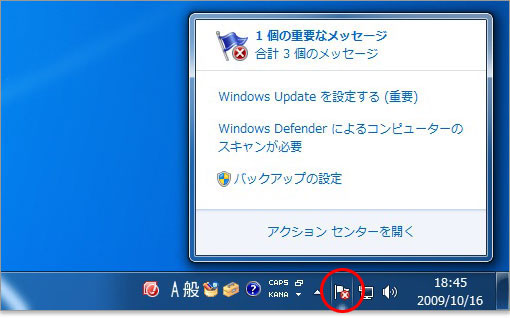
通知領域の旗マークアイコンからポップアップでアクションセンターが表示できます。内容はセキュリティ設定のみならず、バックアップや更新プログラムなどユーザーの対処が必要な項目も一括管理します。セキュリティセンターのときは、警告通知がバルーン表示で目障りでしたが、Windows 7からはユーザーの意思で警告通知を受けることができます。
クーポンコード掲載は、こちら ⇒ 【DELL公式】 お買い得情報ページ
DELL直販合計8万円(税抜)以上購入で、
楽天スーパーポイント3,000ポイントプレゼント!
合計15万円(税抜)以上購入なら、
楽天スーパーポイント7,500ポイントプレゼント!
パソ兄さんサイト経由特典となっており、リンク先の専用ページでの手続きが必要になります。(それ以外の注文では対象外) ※2019年9/26改定~予告なく変更または終了する場合あり
8万円以上購入なら ⇒ 【3,000ポイント付与の優待専用ページ】
15万円以上購入なら ⇒ 【7,500ポイント付与の優待専用ページ】
※DELLは、「顧客満足度調査 2019-2020年 ノートPC部門2年連続1位」
出典-日経コンピュータ 2019年8月22日号 顧客満足度調査より


